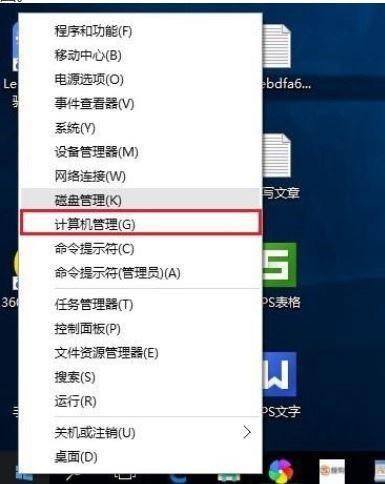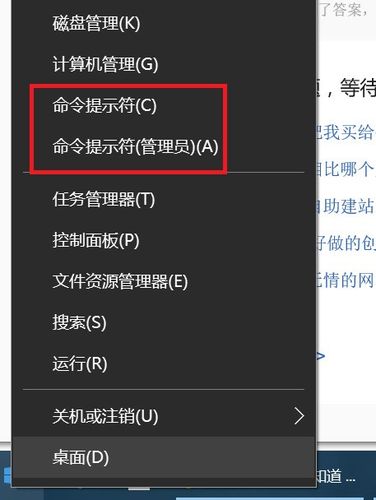Windows系统管理员权限开启指南
Windows系统管理员权限开启指南:,,一、打开“设置”并选择“账户”。,,二、在“账户”中,选择“家庭和其他用户”。,,三、点击“添加其他用户”并输入管理员账户的用户名和密码。,,四、在用户账户设置中,选择“更改账户类型”,将该账户更改为管理员。,,五、重启计算机后,新管理员账户权限即生效。,,注意:开启管理员权限需谨慎操作,以免影响系统安全。建议在熟悉系统操作后再进行尝试。
在Windows系统中,管理员权限是系统安全性的重要组成部分,它允许用户执行系统级任务和更改系统设置,为了保护系统免受未经授权的更改和潜在的安全风险,Windows系统默认情况下不会轻易授予管理员权限,了解如何开启Windows管理员权限,对于需要进行系统级操作的用户来说是非常重要的,本文将详细介绍如何在Windows系统中开启管理员权限。
准备工作
在开始之前,我们需要明确一点:随意授予管理员权限可能会对系统安全造成威胁,在开启管理员权限之前,请确保你了解自己的需求,并确保你的操作是合法和安全的,你还需要准备以下事项:
1、了解你的Windows系统版本和配置。
2、确保你有足够的计算机知识和技能来处理可能的问题。
3、备份重要数据,以防在操作过程中发生意外情况。
开启Windows管理员权限的步骤
1、以管理员身份登录:你需要以管理员身份登录到Windows系统,如果你已经是管理员,那么你可以跳过这一步,如果不是,你需要联系系统管理员或使用其他方法来获取管理员权限。
2、搜索“计算机管理”:在Windows搜索栏中输入“计算机管理”,然后从搜索结果中打开“计算机管理”应用程序。
3、打开“本地用户和组”:在“计算机管理”窗口中,展开“本地用户和组”选项。
4、创建新用户:在“本地用户和组”下,右键点击“用户”文件夹,选择“新建用户”,输入新用户的用户名和密码,并确保勾选“创建用户时启用账户”选项。
5、分配新用户的管理员权限:选中新创建的用户,右键点击并选择“属性”,在“常规”选项卡下,勾选“用户不能更改密码”和“密码永不过期”选项(可选),然后切换到“隶属于”选项卡,点击“添加”按钮,将新用户添加到“Administrators”组中,这样,新用户就拥有了管理员权限。
6、注销并使用新用户登录:完成上述步骤后,你需要注销当前用户并使用新创建的用户登录,这样,新用户就会以管理员身份登录到Windows系统。
注意事项
1、谨慎使用管理员权限:虽然管理员权限可以让你执行许多系统级任务和更改系统设置,但滥用这些权限可能会导致系统不稳定、安全风险和其他问题,请谨慎使用管理员权限,并确保你的操作是合法和安全的。
2、定期检查和管理用户账户:为了保持系统的安全性和稳定性,建议定期检查和管理用户账户,删除不必要的用户账户、禁用不常用的账户以及定期更改密码等都是有效的管理措施。
3、了解风险并采取措施:在开启管理员权限之前,请确保你了解可能的风险和潜在的安全问题,采取适当的安全措施,如安装杀毒软件、定期备份数据以及避免访问未知和不可信的网站等,可以帮助你降低安全风险。
4、寻求专业帮助:如果你对如何开启Windows管理员权限或其他与Windows系统相关的操作不确定或遇到问题,建议寻求专业帮助或咨询相关技术支持人员。
通过以上步骤,你应该已经了解了如何在Windows系统中开启管理员权限,谨慎使用管理员权限并采取适当的安全措施是保持系统安全性和稳定性的关键,希望本文对你有所帮助!